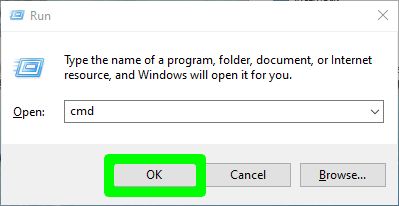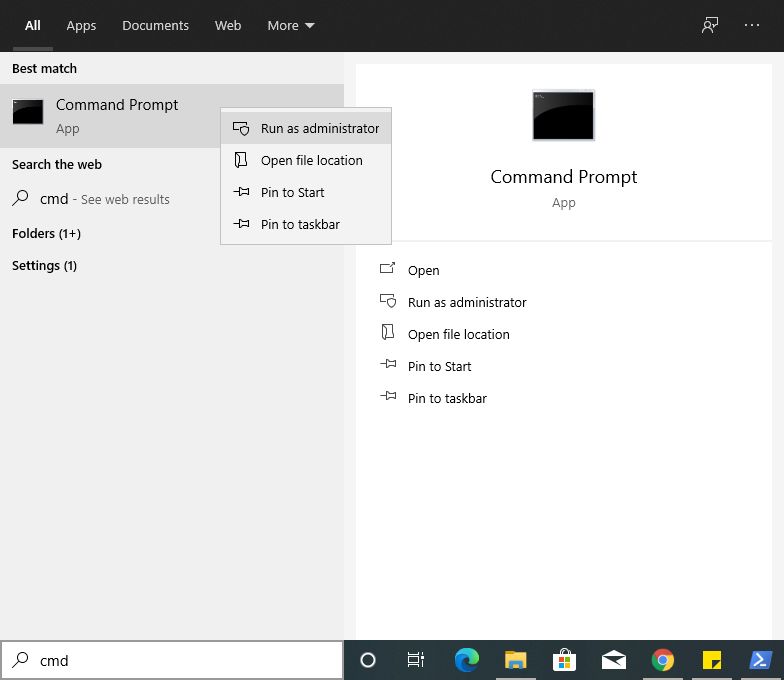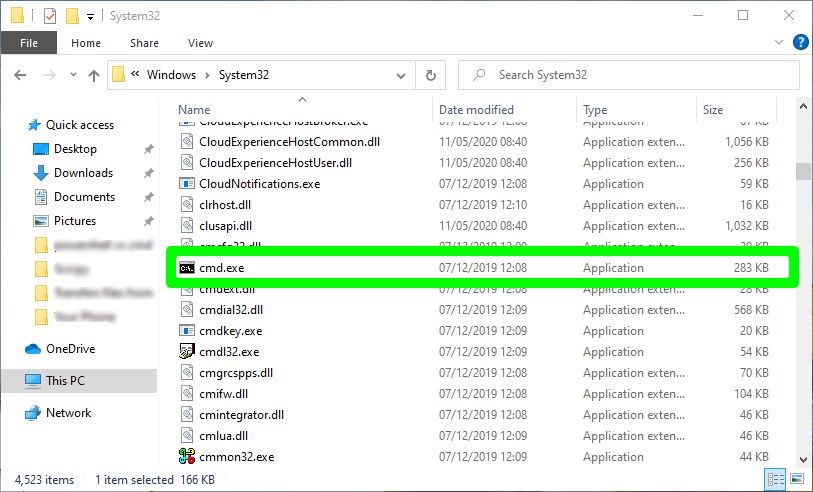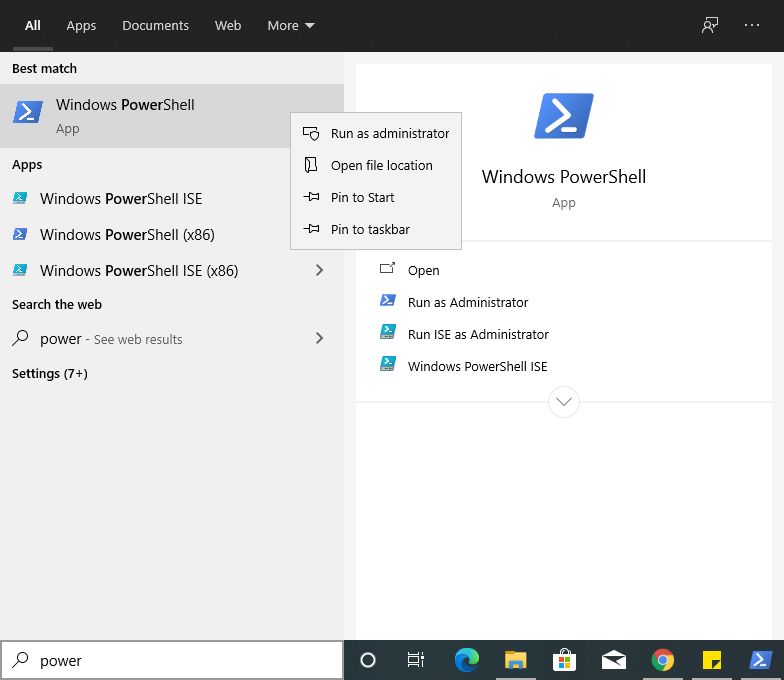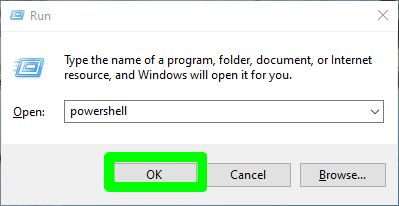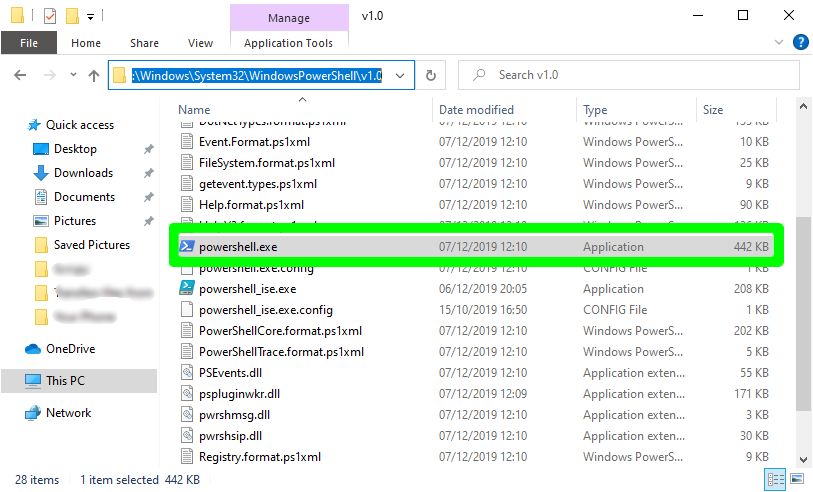إذا كنت تستخدم نظام التشغيل Windows ، فقد واجهت بشكل متكرر CMD أو موجه الأوامر كما يعرفه الكثيرون. موجه الأوامر هو مترجم لسطر الأوامر تم شحنه مع جميع إصدارات Windows ، على طول الطريق من Windows NT. يوفر موجه الأوامر واجهة سطر أوامر تتيح للمستخدم أداء مهام نظام التشغيل الشائعة من خلال كتابة أوامر أو تحديد قائمة من الأوامر في برنامج نصي يمكن استخدامه للمهام المتكررة.

سرد الملفات باستخدام PowerShell
في وقت سابق ، كانت جميع إصدارات Windows تحتوي فقط على موجه الأوامر كمترجم لسطر الأوامر ، لكن هذا تغير مع إصدار Windows الذي جاء مع Windows PowerShell ، وهي ميزة متقدمة مع جميع ميزات موجه الأوامر ، والمزيد. ونظرًا لأن Windows PowerShell كان البرنامج المفضل لتنفيذ البرامج النصية المجمعة المخصصة لأتمتة المهام.
فهم موجه الأوامر

موجه أوامر Windows
يتم تنفيذ موجه الأوامر من خلال وحدة تحكم Win32 للاستفادة من وظائف نظام التشغيل الأصلية. تمامًا كما هو الحال مع واجهة المستخدم الرسومية (GUI) لاستخدام الماوس لفتح التطبيقات وتشغيلها ، يحتوي موجه الأوامر على مجموعة من الأوامر المحددة لإنجاز نفس المهام. الأوامر الموجودة في موجه الأوامر هي طرق نموذجية لواجهة برمجة التطبيقات (API) مع التنفيذ الأساسي للغة الآلة مما يجعل التنفيذ أسرع مما يحدث مع واجهة المستخدم الرسومية.
لتنفيذ مهمة من موجه الأوامر ، يكتب المستخدم يدويًا أمرًا تم تحديده بالفعل من قبل النظام ثم يتضمن الخيارات التي يدعمها بناء جملة الأمر. لتسهيل إعادة الاستخدام ، يمكن استخدام مفاتيح الاتجاه لأعلى ولأسفل للتنقل عبر محفوظات الأوامر المنفذة بالفعل.
كيفية الوصول إلى موجه أوامر Windows
يمكن فتح موجه الأوامر عبر نافذة التشغيل أو موقعه في مستكشف الملفات أو قائمة البدء. ومع ذلك ، فإن فتحه من نافذة التشغيل لا يوفر خيارًا للتشغيل كمسؤول والذي قد يكون امتيازًا مطلوبًا بناءً على المهمة التي تقوم بأدائها.
- لفتحه من خلال نافذة التشغيل ، انقر فوق مفتاح Windows + R ، أدخل 'cmd' في نافذة Run ، ثم انقر فوق أدخل.
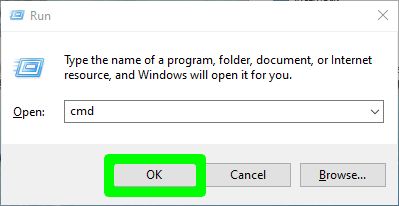
فتح موجه الأوامر من نافذة التشغيل
- من قائمة البداية ، ابحث عن 'موجه الأوامر' أو 'cmd' للوصول إليه. بخلاف نافذة التشغيل ، يمكنك هنا تشغيل موجه الأوامر كمسؤول عن طريق النقر بزر الماوس الأيمن فوق موجه الأوامر من قائمة التطبيقات ثم النقر فوق تشغيل كمسؤول
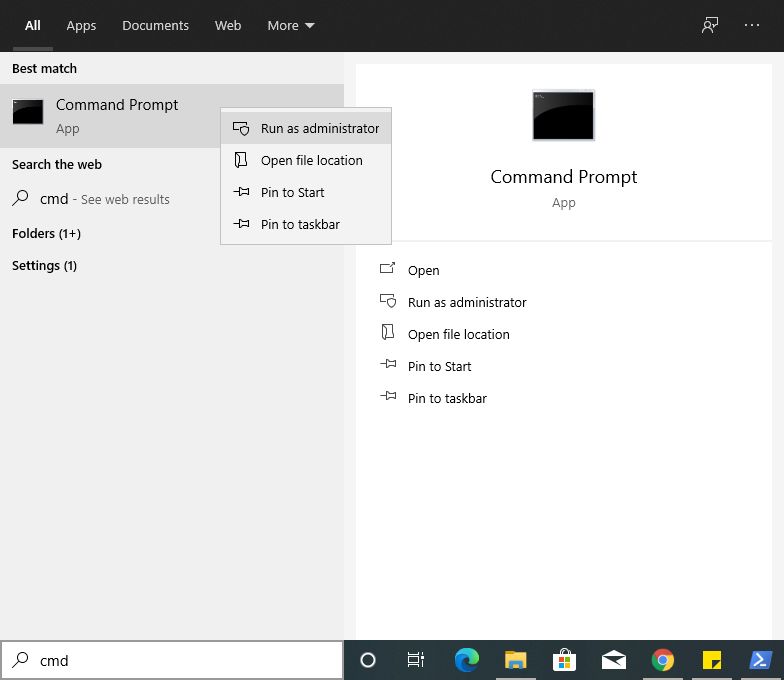
فتح موجه الأوامر من قائمة البداية
- يتطلب الوصول إلى موجه الأوامر من مستكشف الملفات الانتقال إلى ج: Windows System32 ثم قم بتشغيل cmd.exe ملف
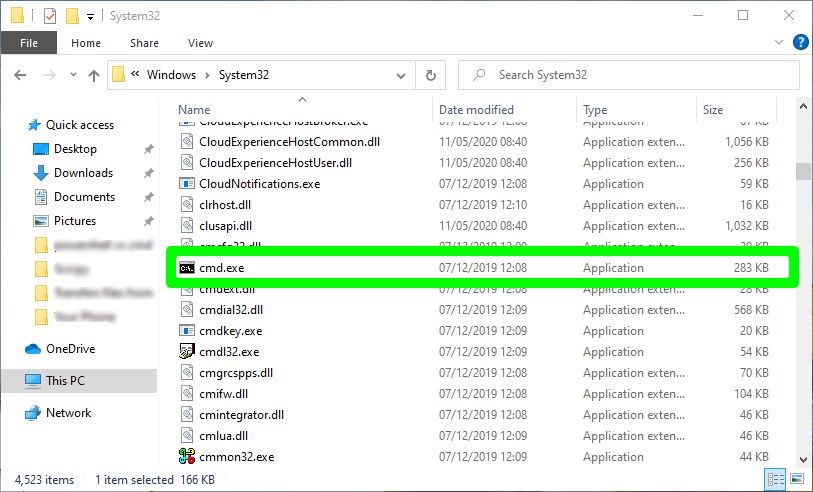
فتح موجه الأوامر من مستكشف الملفات
فهم Windows PowerShell

نوافذ بوويرشيل
Windows PowerShell هو إطار عمل Microsoft مصمم لأتمتة المهام الرئيسية وتكوين الكمبيوتر عالي المستوى. يتكون Windows PowerShell من واجهة سطر الأوامر بالإضافة إلى بيئة البرمجة النصية.
نظرًا لأن Windows PowerShell مصمم بشكل أساسي لأتمتة المهام وإدارة التكوين ، فإنه يستخدم بشكل أساسي من قبل مسؤولي النظام ومتخصصي تكنولوجيا المعلومات في مهام مثل تكوين عدد كبير من أجهزة الكمبيوتر المتصلة عبر شبكة والتي قد تكون أجهزة محلية أو بعيدة ، ومعالجة متقدمة من نظام الملفات ، على سبيل المثال ، التسجيل
يتم تنفيذ Windows PowerShell باستخدام .Net Framework الذي طورته شركة Microsoft لهذه الحقيقة ، فهو يستخدم أوامر تعرف باسم cmdlets. Cmdlets هي فئات نموذجية تؤدي عمليات محددة يتم تنفيذها باستخدام .Net. يتيح Windows PowerShell أيضًا للمستخدمين تنفيذ فئاتهم الخاصة. ويستخدمها الصافي كأوامر cmdlets التي تضيف إلى قوتها في أتمتة المهام.
يستفيد Windows PowerShell بشكل كبير من الأنابيب التي تسمح باستخدام الإخراج من cmdlet كمدخل لأمر cmdlet آخر مما يجعله مرنًا في السماح للبرامج النصية بالعمل معًا وكذلك لإعادة الاستخدام.
منذ عام 2016 عندما أصبح Windows PowerShell مفتوح المصدر ومتعدد الأنظمة الأساسية ، نما استخدامه بسرعة على جميع أنظمة التشغيل بما في ذلك Linux و macOS. لهذا السبب ، صمم العديد من بائعي البرامج التابعين لجهات خارجية عمليات تكامل مع PowerShell لتسهيل العمل على مسؤولي النظام ومتخصصي تكنولوجيا المعلومات.
كيفية الوصول إلى Windows PowerShell
مثل موجه الأوامر ، يمكن فتح Windows PowerShell عبر Run WIndow أو مستكشف الملفات أو من قائمة ابدأ. لا توفر نافذة التشغيل خيار تشغيل Windows PowerShell كمسؤول
- لفتحه عبر قائمة البدء ، ابحث عن 'PowerShell' من شريط بحث قائمة البداية. يمكنك تشغيله كمسؤول عن طريق النقر بزر الماوس الأيمن فوقه ثم النقر فوق تشغيل كمسؤول
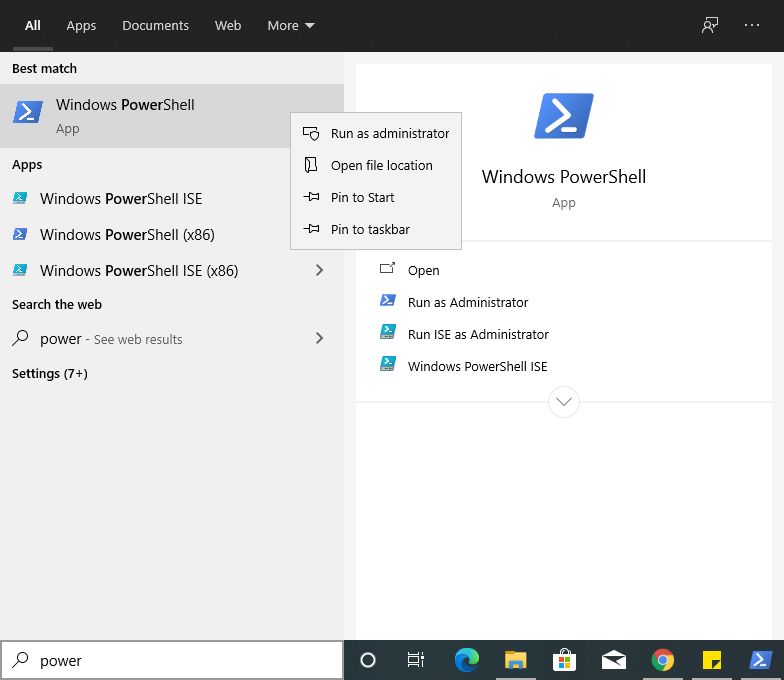
فتح PowerShell من قائمة البداية
- من نافذة التشغيل ، انقر فوق مفتاح Windows + R. ، أدخل 'PowerShell' ثم انقر فوق أدخل أو حسنا
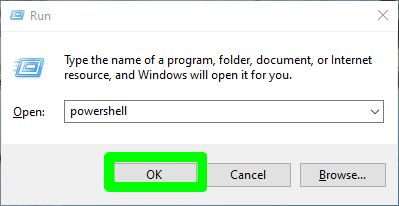
فتح PowerShell من نافذة التشغيل
- لتشغيله من مستكشف الملفات ، انتقل إلى C: Windows System32 WindowsPowerShell ، افتح مجلد الإصدار ثم ابحث عن ملف بوويرشيل ملف
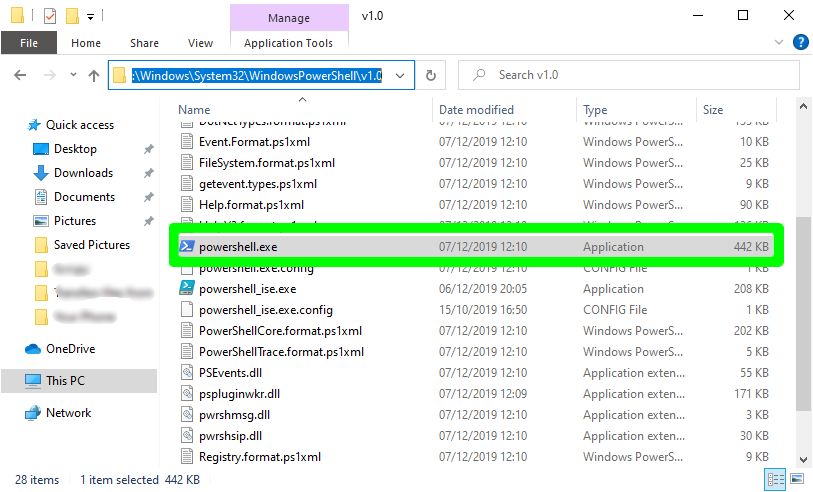
فتح PowerShell من مستكشف الملفات
الفرق بين Windows PowerShell و CMD
يعد Windows PowerShell تقدمًا في CMD وعلى الرغم من أن الإصدارات الأحدث من Windows 10 لا تزال تشحن مع كلا البرنامجين ، فإن PowerShell يهدف إلى استبدال Command Prompt بالكامل في المستقبل. هذا لأنه لا يوجد شيء يمكن أن يفعله موجه الأوامر ولا يستطيع Windows PowerShell القيام به.
بعد الاطلاع على التفاهم أقسام Windows PowerShell وموجه الأوامر ، أعتقد أنك رأيت بالفعل الاختلافات بين الاثنين. إلى خلاصة:
يحتوي Windows PowerShell على المزيد الخيارات المتقدمة مقارنة بموجه الأوامر ، وهذه تعتبر كبيرة لتسهيل أتمتة المهام وإدارة التكوين من خلال استخدام أوامر cmdlets المحددة مسبقًا والمنفذة في .Net بالإضافة إلى توفير أوامر cmdlets التي يحددها المستخدم.
Windows PowerShell هو ملف عبر منصة لذلك يمكن استخدام الميزات المتقدمة على جميع أنظمة التشغيل الشائعة مثل Windows و Linux و macOS مقارنة بموجه الأوامر الموجود فقط في أنظمة تشغيل Windows
يستخدم Windows PowerShell المزيد قوي أوامر تسمى cmdlets والتي تؤدي مهام أكثر تعقيدًا مقارنة بالأوامر الموجودة في موجه الأوامر
إن Windows PowerShell ليس فقط مترجم سطر أوامر ولكنه يتكون أيضًا من ملف البرمجة النصية البيئة التي تسمح للمستخدم بكتابة نصوص معقدة لمهام قوية مقارنة بموجه الأوامر وهو مجرد مترجم لسطر الأوامر.
متى يجب عليك استخدام Windows PowerShell أو CMD
لحسن الحظ ، لا يزال Windows مزودًا بكل من Command Prompt و Windows PowerShell ، فأنت لست مضطرًا لاستخدام أي من الاثنين ، ليس فقط بعد. لذلك إذا كنت نادرًا ما تستخدم واجهات سطر الأوامر ، فهذا يعني أنك لا تحتاج بشكل متكرر إلى ميزات متقدمة للقذيفة ، فإن CMD الأساسي هو الخيار الأمثل لك. سيقوم بعمليات شائعة مثل pinging ونسخ ولصق الملفات وفتح التطبيقات وما إلى ذلك.
ومع ذلك ، إذا كنت مسؤول نظام ، أو متخصصًا في تكنولوجيا المعلومات ، أو مدير شبكة ، فسيكون من الرائع استخدام Windows PowerShell مع مراعاة ميزاته القوية وما يمكنك إنجازه. ناهيك عن أن استخدام Windows PowerShell أصبح بشكل متزايد مهارة مطلوبة لوظائف تكنولوجيا المعلومات
4 دقائق للقراءة